Neste tutorial o Jardel apresenta como é simplificado o processo de importação dos seus contatos do Google Contatos para o DropDesk.
1 – Vá no menu importação localizado no menu Empresas.
2 – Clique no botão “Nova Importação”
3 – Baixe a planilha de exemplo DropDesk para realizar a migração de seus contatos para a planilha de forma adequada.
4 – Acesse o aplicativo contatos no Google, indo no site de busca Google, depois indo ao menu dos aplicativos no canto direito superior ao lado da sua foto de perfil. Em seguida baixe seus contatos para csv.
5 – Insira seus contatos na planilha padrão DropDesk, como demonstrado no vídeo.
6 – Suba sua planilha editada no DropDesk.
Assista ao vídeo com os detalhes:
Passo a Passo inscrito para realizar o procedimento de importação dos contatos para o DropDesk:
1 – Acesse a sua conta DropDesk e vá até o menu Empresas, e no submenu “Importação”
2 – Clique no botão “Nova Importação”

3 – Baixe a Planilha Exemplo do DropDesk.
4 – Abra a planilha do DropDesk em um Excel ou no Google Sheets
5 – Baixe seus contatos diretamente do Google. Vá na página de busca do Google, Clique no menu de aplicativos do Google que fica localizada no Canto superior da tela do Google ao lado da sua foto de Perfil do Google, pesquise por Contatos.
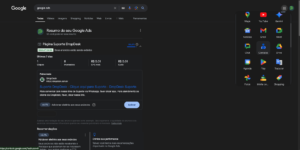
6 – Ao clicar no aplicativo contatos, será apresentado para você sua lista de contatos salvos.
7 – Clique no Botão Exportar seus contatos e salve em CSV.
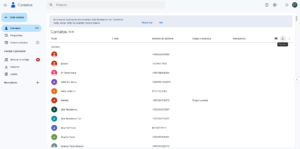
8 – Edite a planilha padrão do DropDesk alterando as informações de exemplo da planilha para as informações dos seus clientes.
9 – Salve sua nova planilha e suba no DropDesk.

Base de conhecimento DropDesk
Completo: Importar Contatos Google para o DropDesk
Neste tutorial o Jardel apresenta como é simplificado o processo de importação dos seus contatos do Google Contatos para o DropDesk.
1 – Vá no menu importação localizado no menu Empresas.
2 – Clique no botão “Nova Importação”
3 – Baixe a planilha de exemplo DropDesk para realizar a migração de seus contatos para a planilha de forma adequada.
4 – Acesse o aplicativo contatos no Google, indo no site de busca Google, depois indo ao menu dos aplicativos no canto direito superior ao lado da sua foto de perfil. Em seguida baixe seus contatos para csv.
5 – Insira seus contatos na planilha padrão DropDesk, como demonstrado no vídeo.
6 – Suba sua planilha editada no DropDesk.
Assista ao vídeo com os detalhes:
Passo a Passo inscrito para realizar o procedimento de importação dos contatos para o DropDesk:
1 – Acesse a sua conta DropDesk e vá até o menu Empresas, e no submenu “Importação”
2 – Clique no botão “Nova Importação”
3 – Baixe a Planilha Exemplo do DropDesk.
4 – Abra a planilha do DropDesk em um Excel ou no Google Sheets
5 – Baixe seus contatos diretamente do Google. Vá na página de busca do Google, Clique no menu de aplicativos do Google que fica localizada no Canto superior da tela do Google ao lado da sua foto de Perfil do Google, pesquise por Contatos.
6 – Ao clicar no aplicativo contatos, será apresentado para você sua lista de contatos salvos.
7 – Clique no Botão Exportar seus contatos e salve em CSV.
8 – Edite a planilha padrão do DropDesk alterando as informações de exemplo da planilha para as informações dos seus clientes.
9 – Salve sua nova planilha e suba no DropDesk.
Esse conteúdo foi útil?
Como nós podemos ajudar?